Brother HL-L2310D, HL-L2350DW, HL-L2370DN, HL-L2375DW User Manual

Guide utilisateur en ligne
HL-L2310D HL-L2350DW HL-L2357DW HL-L2370DN HL-L2375DW
© 2018 Brother Industries, Ltd. Tous droits réservés.

Accueil > Table des matières |
|
Table des matières |
|
Avant d’utiliser votre appareil Brother................................................................................................ |
1 |
Définitions des notes...................................................................................................................................... |
2 |
Marques ......................................................................................................................................................... |
3 |
Remarque importante .................................................................................................................................... |
4 |
Présentation de votre appareil Brother............................................................................................... |
5 |
Présentation du panneau de commande ....................................................................................................... |
6 |
Configuration d’éclairage/clignotement des DEL et significations (pour les modèles sans écran LCD) ........ |
9 |
Accéder aux utilitaires Brother (Windows®) ................................................................................................. |
11 |
Désinstallation des logiciels et des pilotes Brother (Windows®) ........................................................ |
13 |
Alimentation du papier ....................................................................................................................... |
14 |
Charger du papier ........................................................................................................................................ |
15 |
Charger du papier et imprimer à partir du bac à papier ..................................................................... |
16 |
Charger et imprimer du papier à partir de la fente d’alimentation manuelle....................................... |
19 |
Paramètres de papier................................................................................................................................... |
26 |
Modification du format et du type de papier ....................................................................................... |
27 |
Modification du réglage de contrôle du format de papier ................................................................... |
28 |
Zone non imprimable ................................................................................................................................... |
29 |
Supports d’impression recommandés.......................................................................................................... |
30 |
Utilisant d’un papier spécial ......................................................................................................................... |
31 |
Imprimer............................................................................................................................................... |
32 |
Imprimer à partir de l’ordinateur (Windows®)............................................................................................... |
33 |
Imprimer un document (Windows®) ................................................................................................... |
34 |
Paramètres d'impression (Windows®)................................................................................................ |
36 |
Modifier les paramètres d’impression par défaut (Windows®) ........................................................... |
40 |
Contrôler l’état de l’appareil depuis votre ordinateur (Windows®)...................................................... |
41 |
Imprimer à partir de l’ordinateur (Mac)......................................................................................................... |
42 |
Imprimer un document (Mac) ............................................................................................................. |
43 |
Options d’impression (Mac)................................................................................................................ |
44 |
Contrôler l’état de l’appareil depuis votre ordinateur (Mac)................................................................ |
49 |
Annuler un travail d'impression .................................................................................................................... |
51 |
Effectuer une impression test....................................................................................................................... |
52 |
Réseau ................................................................................................................................................. |
53 |
Fonctions réseau de base prises en charge ................................................................................................ |
54 |
Logiciels et utilitaires de gestion du réseau ................................................................................................. |
55 |
Découvrir les logiciels et utilitaires de gestion du réseau................................................................... |
56 |
Méthodes supplémentaires de configuration de votre appareil Brother pour un réseau sans fil ................. |
57 |
Avant de configurer l’appareil Brother pour un réseau sans fil........................................................... |
58 |
Configurer votre appareil pour un réseau sans fil .............................................................................. |
59 |
Configurer votre appareil pour un réseau sans fil avec la méthode presse-bouton de Wi-Fi |
|
Protected Setup™ (WPS) ................................................................................................................... |
60 |
Configurer votre appareil pour un réseau sans fil avec la méthode PIN de Wi-Fi Protected |
|
Setup™ (WPS).................................................................................................................................... |
61 |
Configurer l’appareil pour un réseau sans fil à l’aide de l’Assistant de configuration du panneau |
|
de commande de l’appareil ................................................................................................................ |
64 |
|
i |

Accueil > Table des matières |
|
Configurer votre appareil pour un réseau sans fil en l’absence de diffusion du SSID |
....................... 66 |
Utilisation de Wi-Fi Direct® ................................................................................................................. |
68 |
Fonctions réseau avancées ......................................................................................................................... |
78 |
Imprimer le rapport de configuration réseau ...................................................................................... |
79 |
Imprimer le rapport WLAN.................................................................................................................. |
80 |
Informations techniques pour les utilisateurs avancés................................................................................. |
83 |
Réinitialiser les réglages par défaut des paramètres réseau ............................................................. |
84 |
Sécurité ................................................................................................................................................ |
85 |
Verrouiller les réglages de l’appareil ............................................................................................................ |
86 |
Présentation du verrouillage des réglages ......................................................................................... |
87 |
Fonctions de sécurité réseau ....................................................................................................................... |
91 |
Avant d’utiliser les fonctions de sécurité réseau................................................................................. |
92 |
Gérer votre appareil réseau en toute sécurité à l'aide de SSL/TLS ................................................... |
93 |
Envoyer un e-mail en toute sécurité................................................................................................. |
127 |
Mobile................................................................................................................................................. |
132 |
Google Cloud Print..................................................................................................................................... |
133 |
Présentation de Google Cloud Print................................................................................................. |
134 |
Avant d’utiliser Google Cloud Print................................................................................................... |
135 |
Imprimer depuis Google Chrome™ ou Chrome OS™ ...................................................................... |
139 |
Imprimer à partir de Google Drive™ pour Mobile ............................................................................. |
140 |
Imprimer depuis le service de messagerie Gmail™ pour Mobile...................................................... |
141 |
AirPrint ....................................................................................................................................................... |
142 |
Présentation d'AirPrint...................................................................................................................... |
143 |
Avant d'utiliser AirPrint ..................................................................................................................... |
144 |
Imprimer avec AirPrint ...................................................................................................................... |
147 |
Impression mobile pour Windows® ............................................................................................................ |
151 |
Service d'impression Mopria® .................................................................................................................... |
152 |
Brother iPrint&Scan pour appareils mobiles .............................................................................................. |
153 |
Brother iPrint&Scan pour Windows® et Mac.................................................................................. |
154 |
Présentation de Brother iPrint&Scan ......................................................................................................... |
155 |
Dépistage des pannes ...................................................................................................................... |
156 |
Indications d’erreur et de maintenance ...................................................................................................... |
157 |
Messages d’erreur et de maintenance....................................................................................................... |
160 |
Bourrages papier........................................................................................................................................ |
164 |
Du papier est coincé à l’intérieur du bac à papier ............................................................................ |
165 |
Papier coincé à l’arrière de l’appareil ............................................................................................... |
166 |
Du papier est coincé à l’intérieur de l’appareil.................................................................................. |
168 |
Du papier est coincé au niveau du bac recto verso ......................................................................... |
169 |
Problèmes d’impression............................................................................................................................. |
171 |
Améliorer la qualité d’impression ............................................................................................................... |
174 |
Problèmes de réseau ................................................................................................................................. |
180 |
Messages d'erreur............................................................................................................................ |
181 |
Où puis-je trouver les paramètres réseau de mon appareil Brother ? ............................................. |
182 |
Je ne parviens pas à configurer le réseau sans fil ........................................................................... |
183 |
Utiliser l’Outil de réparation de la connexion réseau (Windows®) .................................................... |
185 |
Mon appareil Brother ne peut pas imprimer sur le réseau ............................................................... |
187 |
|
ii |

Accueil > Table des matières |
|
Je souhaite vérifier que mes périphériques réseau fonctionnent correctement ............................... |
189 |
Problèmes liés à Google Cloud Print ......................................................................................................... |
191 |
Problèmes liés à AirPrint............................................................................................................................ |
192 |
Autres problèmes ....................................................................................................................................... |
193 |
Informations sur l'appareil .......................................................................................................................... |
194 |
Vérifier le numéro de série ............................................................................................................... |
195 |
Vérifier la version du microprogramme ............................................................................................ |
196 |
Vue d’ensemble des fonctions de réinitialisation.............................................................................. |
197 |
Réinitialisation de votre appareil Brother.......................................................................................... |
198 |
Opérations de maintenance ............................................................................................................. |
199 |
Remplacer les consommables ................................................................................................................... |
200 |
Remplacer la cartouche de toner ..................................................................................................... |
202 |
Remplacer l’unité tambour ............................................................................................................... |
205 |
Nettoyer l’appareil ...................................................................................................................................... |
207 |
Nettoyer le fil corona ........................................................................................................................ |
209 |
Nettoyer l’unité tambour à l’aide de l’impression des points du tambour ......................................... |
210 |
Nettoyer les rouleaux d’entraînement du papier .............................................................................. |
216 |
Vérifier la durée de vie restante de la pièce............................................................................................... |
217 |
Emballer et expédier votre appareil Brother............................................................................................... |
218 |
Réglages de l’appareil ...................................................................................................................... |
219 |
Modifier les paramètres de l'appareil depuis le panneau de commande ................................................... |
220 |
Réglages généraux .......................................................................................................................... |
221 |
Tableau des menus (pour les modèles avec écran LCD)................................................................. |
228 |
Mode d’installation du logiciel Remote Printer Console (Windows® uniquement) ..................................... |
237 |
Modifier les réglages de l’appareil depuis votre ordinateur........................................................................ |
238 |
Modifier les réglages de l'appareil à l'aide de Gestion à partir du Web............................................ |
239 |
Annexe ............................................................................................................................................... |
243 |
Spécifications ............................................................................................................................................. |
244 |
Mode de saisie du texte sur votre appareil Brother.................................................................................... |
249 |
Consommables .......................................................................................................................................... |
250 |
Informations au sujet du papier recyclé ..................................................................................................... |
252 |
Numéros Brother........................................................................................................................................ |
253 |
iii

 Accueil > Avant d’utiliser votre appareil Brother
Accueil > Avant d’utiliser votre appareil Brother
Avant d’utiliser votre appareil Brother
•Définitions des notes
•Marques
•Remarque importante
1
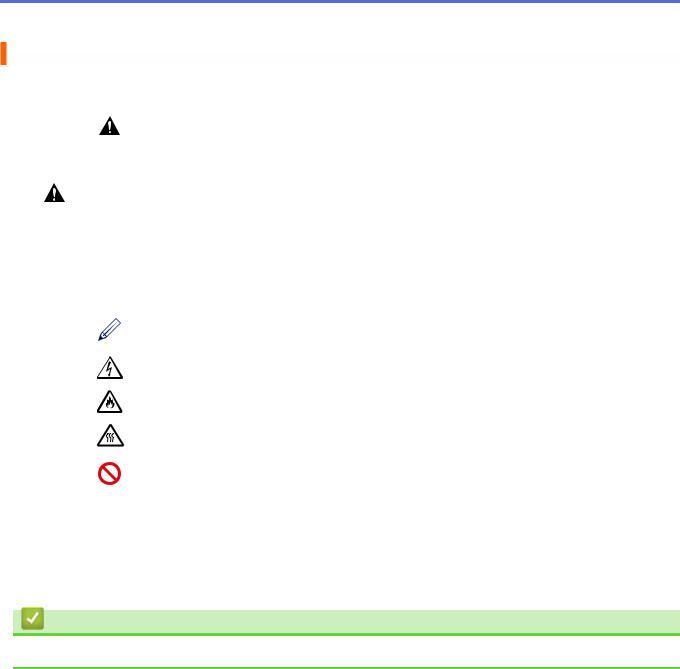
 Accueil > Avant d’utiliser votre appareil Brother > Définitions des notes
Accueil > Avant d’utiliser votre appareil Brother > Définitions des notes
Définitions des notes
Les symboles et conventions suivants ont été utilisés tout au long de ce Guide de l’utilisateur :
|
|
|
AVERTISSEMENT indique une situation potentiellement dangereuse qui, si elle |
|
|
|
n'est pas évitée, pourrait provoquer des blessures graves, voire mortelles. |
AVERTISSEMENT |
|
||
|
|
|
|
ATTENTION |
La mention ATTENTION indique une situation potentiellement dangereuse qui, si |
||
elle n’est pas évitée, peut entraîner des blessures légères ou modérées. |
|||
|
|
||
IMPORTANT |
La mention IMPORTANT indique une situation potentiellement dangereuse qui, si |
||
|
|
|
|
|
|
|
elle n'est pas évitée, risque d'entraîner des dégâts matériels ou une perte de |
|
|
|
fonctionnalités de l'appareil. |
|
|
||
REMARQUE |
REMARQUE spécifie l'environnement d'exploitation, les conditions d'installation ou |
||
|
|
|
|
|
|
|
des conditions spéciales d'utilisation. |
|
|
|
|
|
|
|
Les icônes de conseils fournissent des astuces et des informations |
|
|
|
complémentaires. |
|
|
|
|
|
|
|
Les icônes de risque électrique vous avertissent d'un risque de choc électrique. |
|
|
|
|
|
|
|
Les icônes de danger d'incendie vous avertissent d'un risque d'incendie. |
|
|
|
|
|
|
|
|
|
|
|
Les icônes de température élevées vous indiquent les parties de l'appareil qui sont |
|
|
|
brûlantes et qu'il ne faut pas toucher. |
|
|
|
|
|
|
|
|
|
|
|
Les icônes d'interdiction signalent des actions qui ne doivent pas être effectuées. |
|
|
||
Caractères gras |
Le texte en gras identifie les boutons sur le panneau de commande de l'appareil |
||
|
|
|
ou sur l'écran de l'ordinateur. |
|
|
||
Caractères en italique |
Les caractères italiques mettent en valeur un point important ou signalent un sujet |
||
|
|
|
connexe. |
|
|
||
Courier New |
Le texte en police Courier New sert à identifier les messages à l'écran LCD. |
||
Information associée
• Avant d’utiliser votre appareil Brother
2
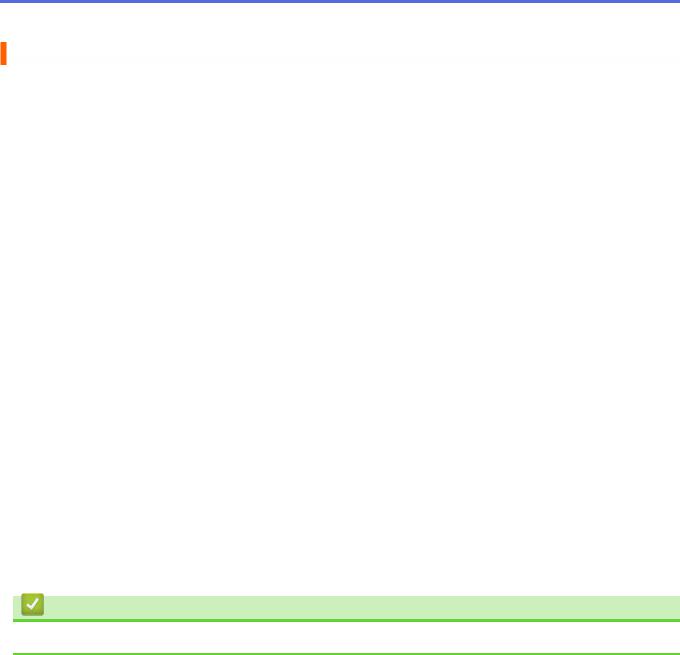
 Accueil > Avant d’utiliser votre appareil Brother > Marques
Accueil > Avant d’utiliser votre appareil Brother > Marques
Marques
BROTHER est une marque commerciale ou une marque déposée de Brother Industries, Ltd.
Microsoft, Windows, Windows Server et Internet Explorer sont des marques déposées ou des marques commerciales de Microsoft Corporation aux États-Unis et/ou dans d’autres pays.
Apple, Mac, Safari, AirPrint, le logo AirPrint, iPad, iPhone et iPod touch sont des marques commerciales d’Apple Inc., déposées aux États-Unis et/ou dans d’autres pays.
macOS est une marque commerciale d’Apple Inc. App Store est une marque de service d'Apple Inc.
PostScript et PostScript 3 sont des marques déposées ou des marques commerciales d’Adobe Systems Incorporated aux États-Unis et/ou dans d’autres pays.
Wi-Fi, Wi-Fi Alliance et Wi-Fi Direct sont des marques déposées de Wi-Fi Alliance®.
WPA, WPA2, Wi-Fi CERTIFIED, Wi-Fi Protected Setup et le logo Wi-Fi Protected Setup sont des marques commerciales de Wi-Fi Alliance®.
Android, Gmail, Google Cloud Print, Google Drive, Google Chrome, Chrome OS et Google Play sont des marques commerciales de Google, Inc. L’utilisation de ces marques commerciales doit être autorisée par Google.
Mopria® et le logo Mopria® sont des marques commerciales ou des marques de service de Mopria Alliance, Inc., déposées aux États-Unis et/ou dans d’autres pays. Toute utilisation non autorisée est strictement interdite.
Mozilla et Firefox sont des marques déposées de Mozilla Foundation.
Intel est une marque commerciale d’Intel Corporation aux États-Unis et dans d’autres pays.
Le nom Bluetooth® est une marque déposée appartenant à Bluetooth SIG, Inc. et utilisée sous licence par Brother Industries, Ltd.
Chaque société dont le nom du logiciel est mentionné dans ce manuel possède un Contrat de licence logicielle propre à ses programmes propriétaires.
L'ensemble des appellations commerciales et noms de produits des sociétés apparaissant sur les produits Brother, les documents s'y rapportant et tout autre support sont tous des marques de commerce ou des marques déposées de ces sociétés respectives.
Information associée
• Avant d’utiliser votre appareil Brother
3
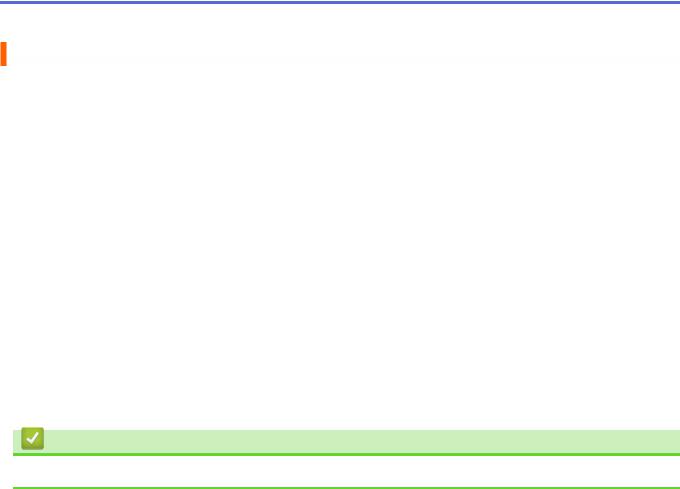
 Accueil > Avant d’utiliser votre appareil Brother > Remarque importante
Accueil > Avant d’utiliser votre appareil Brother > Remarque importante
Remarque importante
•Ne l’utilisez pas dans d’autres pays, car cela pourrait enfreindre les réglementations relatives aux télécommunications sans fil et à l’alimentation électrique de ces pays.
•Les modèles ne sont pas tous disponibles dans chaque pays.
•Windows® 10 dans ce document représente Windows® 10 Famille, Windows® 10 Professionnel, Windows® 10 Éducation et Windows® 10 Entreprise.
•Windows Server® 2008 dans ce document représente Windows Server® 2008 et Windows Server® 2008 R2.
•Sauf indication contraire, les messages affichés sur l’écran LCD représentés dans ce guide de l’utilisateur sont ceux du modèle HL-L2375DW.
•Sauf indication contraire, les illustrations représentées dans ce guide de l’utilisateur sont celles du modèle HL-L2375DW.
•Les écrans présentés dans ce Guide de l'utilisateur le sont à titre d'illustration seulement et peuvent différer des écrans actuels.
•Sauf indication contraire, les écrans de ce manuel proviennent de Windows® 7 et macOS v10.10.5. Les écrans de votre ordinateur peuvent varier selon votre système d’exploitation.
•Le contenu de ce guide et les caractéristiques de ce produit sont sujets à modifications sans préavis.
•Les fonctions ne sont pas toutes disponibles dans les pays soumis à des restrictions en matière d’exportation.
Information associée
• Avant d’utiliser votre appareil Brother
4

 Accueil > Présentation de votre appareil Brother
Accueil > Présentation de votre appareil Brother
Présentation de votre appareil Brother
•Présentation du panneau de commande
•Configuration d’éclairage/clignotement des DEL et significations (pour les modèles sans
écran LCD)
•Accéder aux utilitaires Brother (Windows®)
5
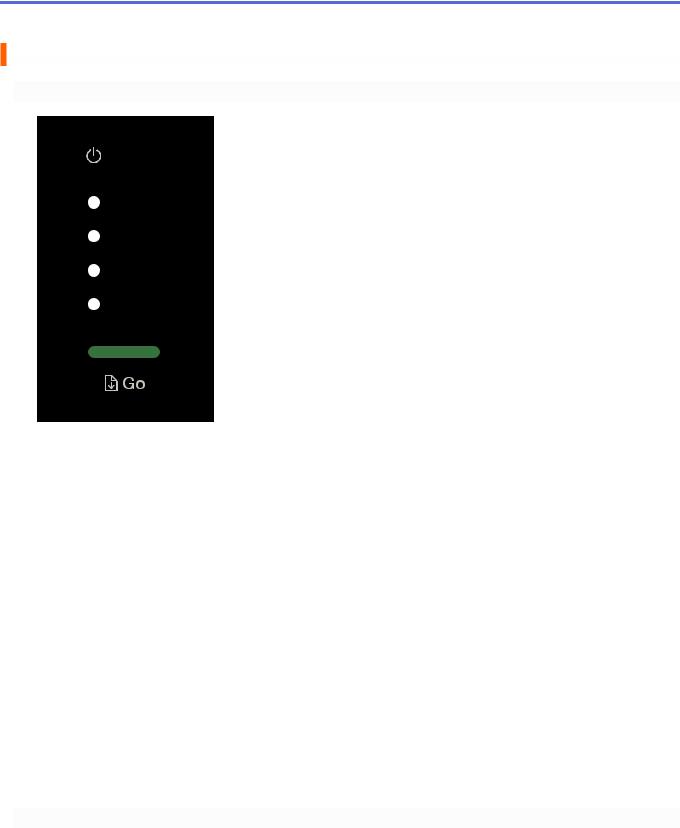
 Accueil > Présentation de votre appareil Brother > Présentation du panneau de commande
Accueil > Présentation de votre appareil Brother > Présentation du panneau de commande
Présentation du panneau de commande
HL-L2310D
1
2




 3
3



 4
4




 5
5





6
1. Bouton Marche/Arrêt
Bouton Marche/Arrêt
•Mettez l’appareil sous tension en appuyant sur  .
.
•Mettez l’appareil hors tension en maintenant la touche  enfoncée.
enfoncée.
2.DEL Toner
La DEL Toner indique que le toner est presque épuisé.
3.DEL Drum (Tambour)
La DEL Drum (Tambour) indique que l’unité de tambour devra bientôt être remplacée.
4.DEL Paper (Papier)
La DEL Paper (Papier) signale une erreur relative à l’alimentation du papier.
5.DEL Ready (Prêt)
La DEL Ready (Prêt) clignote pour signaler l’état de l’appareil.
6.Bouton Go (Aller)
•Appuyez sur Go (Aller) pour effacer certaines conditions d’erreur.
•Appuyez sur Go (Aller) pour imprimer les données restantes dans la mémoire de l’appareil.
•Maintenez la touche Go (Aller) enfoncée pendant deux secondes environ pour annuler un travail d’impression.
HL-L2350DW/HL-L2357DW/HL-L2370DN/HL-L2375DW
Le panneau de commande varie en fonction de votre modèle.
6
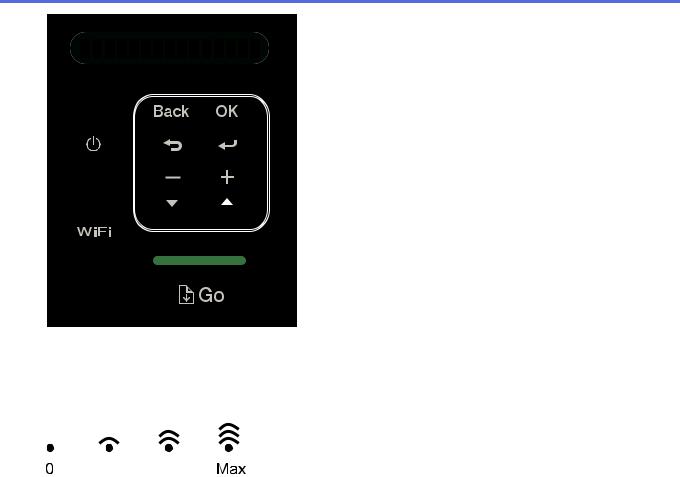
1
2
 4
4
3

 5
5
1.Écran LCD (affichage à cristaux liquides)
Les messages affichés sur l’écran LCD vous aident à configurer et à utiliser votre appareil. Modèles sans fil :
Un témoin à quatre niveaux indique la force du signal sans fil lorsque vous utilisez une connexion sans fil.
2. Bouton Marche/Arrêt
Bouton Marche/Arrêt
•Mettez l’appareil sous tension en appuyant sur  .
.
•Mettez l’appareil hors tension en maintenant la touche  enfoncée. L’écran LCD affiche le message [Arrêt en cours] l’espace de quelques secondes avant de s’éteindre.
enfoncée. L’écran LCD affiche le message [Arrêt en cours] l’espace de quelques secondes avant de s’éteindre.
3.Touches réseau
•Modèles filaires :
Network (Réseau)
Appuyez sur Network (Réseau) pour définir les paramètres du réseau câblé.
•Modèles équipés de la fonction sans fil :
WiFi
Appuyez sur le bouton WiFi et lancez le programme d’installation sans fil sur l’ordinateur. Conformezvous aux instructions à l’écran pour configurer la connexion sans fil reliant l’appareil et le réseau.
Le voyant WiFi s’allume pour signaler que votre appareil Brother est connecté à un point d’accès sans fil. Lorsque le voyant WiFi clignote, la connexion sans fil est inopérante ou bien votre appareil est sur le point de se connecter à un point d’accès sans fil.
4.Boutons de menu
OK
Appuyez sur ce bouton pour mémoriser les paramètres de l’appareil. Lorsque vous avez changé un paramètre, l’appareil revient au niveau de menu précédent.
Back (Retour)
•Appuyez sur cette touche pour reculer d’un niveau dans le menu.
•Appuyez sur cette touche pour sélectionner le chiffre précédent lors de la saisie de nombres.
7
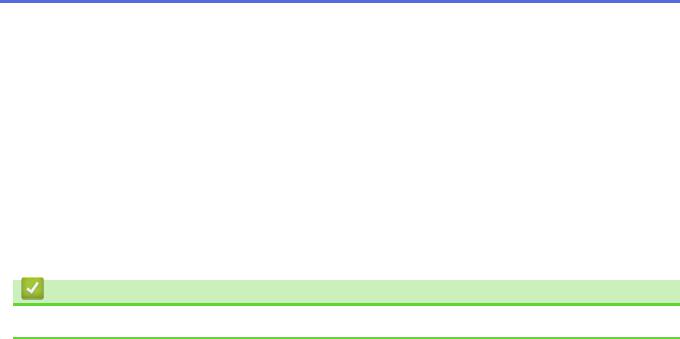
a ou b ( + ou -)
•Appuyez sur ces touches pour faire défiler les menus et les options.
•Appuyez sur ces touches pour entrer un chiffre ou augmenter ou diminuer le chiffre. Appuyez sur a ou b et maintenez enfoncé pour faire défiler rapidement. Dès que le numéro qui vous intéresse apparaît, appuyez sur OK.
5.Bouton Go (Aller)
•Appuyez sur cette touche pour effacer certaines conditions d’erreur. Pour effacer toutes les autres conditions d’erreur, suivez les instructions du panneau de commande.
•Appuyez sur cette touche pour imprimer les données restantes dans la mémoire de l’appareil.
•Appuyez sur cette touche pour sélectionner l’option affichée. Lorsque vous avez changé un paramètre, l’appareil repasse en mode Prêt.
•Maintenez la touche Go (Aller) enfoncée pendant deux secondes environ pour annuler un travail d’impression.
Information associée
• Présentation de votre appareil Brother
8
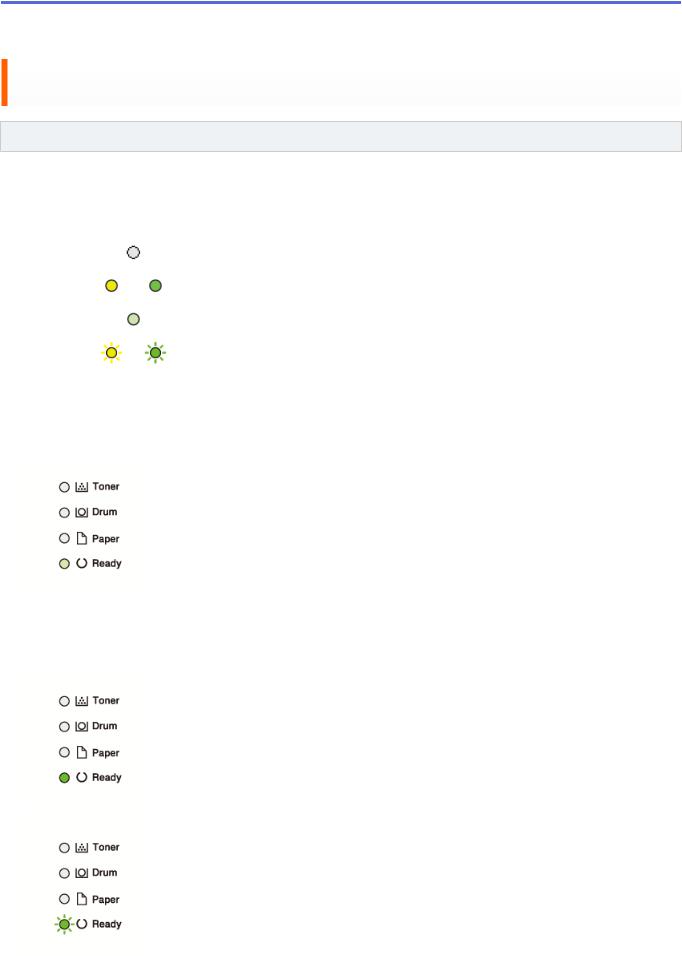
 Accueil > Présentation de votre appareil Brother > Configuration d’éclairage/clignotement des DEL et significations (pour les modèles sans écran LCD)
Accueil > Présentation de votre appareil Brother > Configuration d’éclairage/clignotement des DEL et significations (pour les modèles sans écran LCD)
Configuration d’éclairage/clignotement des DEL et significations (pour les modèles sans écran LCD)
Modèle associé: HL-L2310D
Les DEL du panneau de commande de l’appareil s’allument, s’éteignent ou clignotent afin de donner de vous renseigner sur l’état de l’appareil.
Le tableau ci-dessous présente les différents voyants DEL.
|
La DEL est éteinte. |
|
|
ou |
La DEL est allumée. |
|
|
|
La DEL est estompée. |
|
|
ou |
La DEL clignote. |
|
|
Ce tableau indique ce que les DEL signalent lorsqu’elles s’allument, s’éteignent ou clignotent.
DEL |
État |
Signification |
|
Veille |
En mode veille (mode économie d’énergie), |
|
|
l’appareil se comporte comme s’il était éteint, mais |
|
|
il peut toujours recevoir des données. La réception |
|
|
d’un travail d’impression sort l’appareil du mode |
|
|
veille et lance l’impression. |
|
|
|
|
Veille prolongée |
En mode veille prolongée (mode plus économe que |
|
|
le mode veille), l’appareil se comporte comme s’il |
|
|
était éteint, mais il peut toujours recevoir des |
|
|
données. Si l’appareil ne reçoit aucune donnée |
|
|
pendant le laps de temps que vous avez défini, il |
|
|
passe automatiquement en mode veille prolongée. |
|
|
La réception d’un travail d’impression sort l’appareil |
|
|
du mode veille et lance l’impression. |
|
|
|
|
Prêt |
L’appareil est prêt à imprimer. |
|
|
|
|
Attente |
L’appareil est en mode de préchauffage. |
|
|
|
|
Impression |
L’appareil est en cours d’impression. |
|
|
|
|
Refroidissement |
L’appareil est en mode de refroidissement. |
|
|
Patientez pendant 10 minutes jusqu’à ce que les |
|
|
parties internes de l’appareil soient moins chaudes. |
|
|
|
9
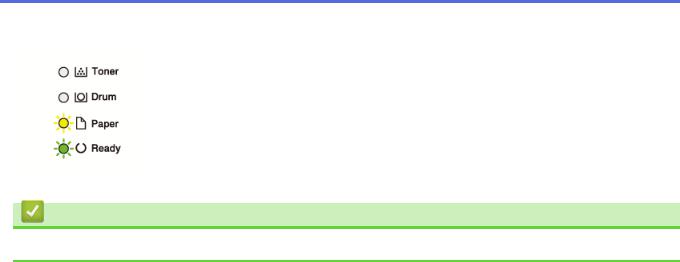
DEL |
État |
Signification |
|
Annulation de l’impression |
L’appareil est en train d’annuler le travail |
|
|
d’impression. |
|
|
|
Information associée
• Présentation de votre appareil Brother
10

 Accueil > Présentation de votre appareil Brother > Accéder aux utilitaires Brother (Windows®)
Accueil > Présentation de votre appareil Brother > Accéder aux utilitaires Brother (Windows®)
Accéder aux utilitaires Brother (Windows®)
L'utilitaire Brother Utilities est un programme de lancement d'applications qui permet d'accéder facilement à toutes les applications Brother installées sur votre ordinateur.
1.Exécutez une des actions suivantes :
•(Windows® 7, Windows Server® 2008 et Windows Server® 2008 R2)
Cliquez sur  (Démarrer) > Tous les programmes > Brother > Brother Utilities.
(Démarrer) > Tous les programmes > Brother > Brother Utilities.
•(Windows® 8 et Windows Server® 2012)
Appuyez ou cliquez sur  (Brother Utilities) dans l’écran Accueil ou sur le bureau.
(Brother Utilities) dans l’écran Accueil ou sur le bureau.
•(Windows® 8.1 et Windows Server® 2012 R2)
Positionnez la souris dans le coin inférieur gauche de l’écran Accueil et cliquez sur  (si vous utilisez un appareil tactile, faites glisser du bas vers le haut l’écran Accueil pour accéder à l’écran Applications). Lorsque l’écran Applications apparaît, appuyez ou cliquez sur
(si vous utilisez un appareil tactile, faites glisser du bas vers le haut l’écran Accueil pour accéder à l’écran Applications). Lorsque l’écran Applications apparaît, appuyez ou cliquez sur  (Brother Utilities).
(Brother Utilities).
•(Windows® 10 et Windows Server® 2016) Cliquez sur  > Brother > Brother Utilities.
> Brother > Brother Utilities.
2.Sélectionnez votre appareil (XXXX représentant le nom de votre modèle).
3. Choisissez l’opération que vous souhaitez utiliser.
11

Information associée
•Présentation de votre appareil Brother
•Désinstallation des logiciels et des pilotes Brother (Windows®)
12
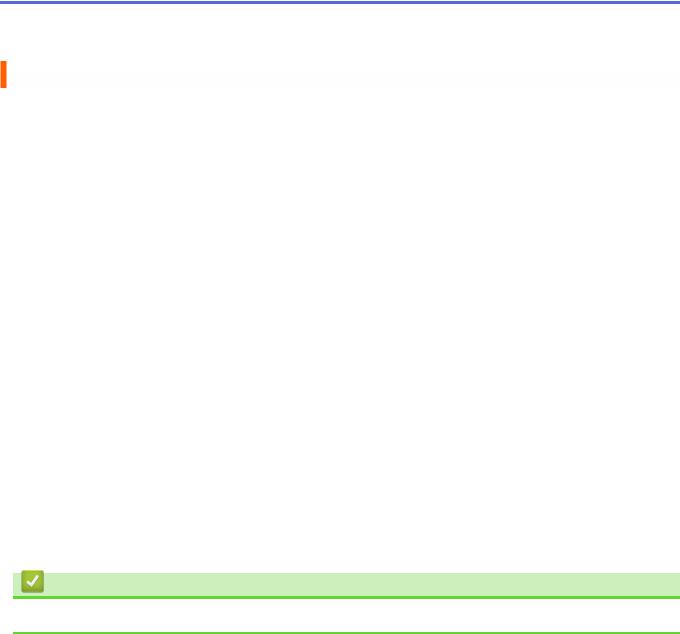
 Accueil > Présentation de votre appareil Brother > Accéder aux utilitaires Brother (Windows®) > Désinstallation des logiciels et des pilotes Brother (Windows®)
Accueil > Présentation de votre appareil Brother > Accéder aux utilitaires Brother (Windows®) > Désinstallation des logiciels et des pilotes Brother (Windows®)
Désinstallation des logiciels et des pilotes Brother (Windows®)
1.Exécutez une des actions suivantes :
•(Windows® 7, Windows Server® 2008 et Windows Server® 2008 R2)
Cliquez sur  (Démarrer) > Tous les programmes > Brother > Brother Utilities.
(Démarrer) > Tous les programmes > Brother > Brother Utilities.
•(Windows® 8 et Windows Server® 2012)
Appuyez ou cliquez sur  (Brother Utilities) sur l'écran Accueil ou sur le bureau.
(Brother Utilities) sur l'écran Accueil ou sur le bureau.
•(Windows® 8.1 et Windows Server® 2012 R2)
Positionnez la souris dans le coin inférieur gauche de l’écran Accueil et cliquez sur  (si vous utilisez un appareil tactile, faites glisser du bas vers le haut l’écran Accueil pour accéder à l’écran Applications). Lorsque l'écran Applications apparaît, appuyez ou cliquez sur
(si vous utilisez un appareil tactile, faites glisser du bas vers le haut l’écran Accueil pour accéder à l’écran Applications). Lorsque l'écran Applications apparaît, appuyez ou cliquez sur  (Brother Utilities).
(Brother Utilities).
•(Windows® 10 et Windows Server® 2016) Cliquez sur  > Brother > Brother Utilities.
> Brother > Brother Utilities.
2.Sélectionnez le nom de votre modèle dans la liste déroulante (si ce n’est pas déjà fait).
3.Cliquez sur Outils dans la barre de navigation de gauche.
•Si l’icône Notification de mise à jour du logiciel est visible, sélectionnez-la, puis cliquez sur Vérifier maintenant > Recherche pour les mise à jour du système > Mise à jour. Suivez les instructions à l’écran.
•Si l’icône Notification de mise à jour du logiciel n’est pas visible, passez à l’étape suivante.
4.Cliquez sur Désinstaller dans la sectionOutils de Brother Utilities.
Suivez les instructions de la boîte de dialogue pour désinstaller les logiciels et les pilotes.
Information associée
• Accéder aux utilitaires Brother (Windows®)
13

 Accueil > Alimentation du papier
Accueil > Alimentation du papier
Alimentation du papier
•Charger du papier
•Paramètres de papier
•Zone non imprimable
•Supports d’impression recommandés
•Utilisant d’un papier spécial
14

 Accueil > Alimentation du papier > Charger du papier
Accueil > Alimentation du papier > Charger du papier
Charger du papier
•Charger du papier et imprimer à partir du bac à papier
•Charger et imprimer du papier à partir de la fente d’alimentation manuelle
15

 Accueil > Alimentation du papier > Charger du papier > Charger du papier et imprimer à partir du bac à papier
Accueil > Alimentation du papier > Charger du papier > Charger du papier et imprimer à partir du bac à papier
Charger du papier et imprimer à partir du bac à papier
• Charger du papier dans le bac à papier
16
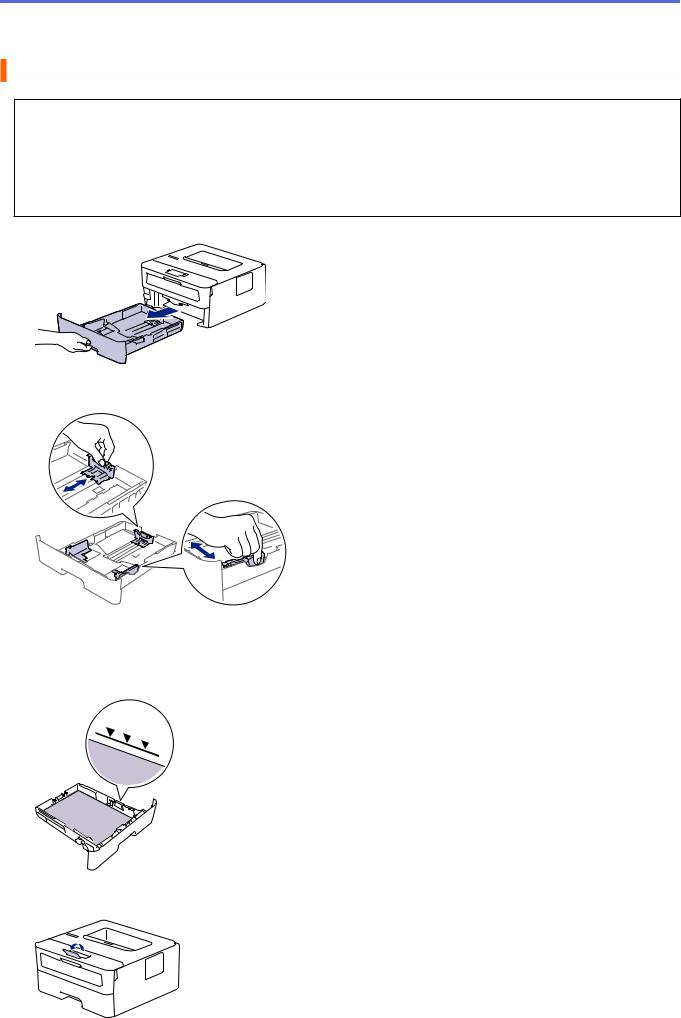
 Accueil > Alimentation du papier > Charger du papier > Charger du papier et imprimer à partir du bac à papier > Charger du papier dans le bac à papier
Accueil > Alimentation du papier > Charger du papier > Charger du papier et imprimer à partir du bac à papier > Charger du papier dans le bac à papier
Charger du papier dans le bac à papier
•Si le paramètre de contrôle du papier est activé et que vous avez sorti le bac à papier de l’appareil, un message apparaît sur l’écran LCD pour vous inviter à changer les réglages de type et de format de papier. Le cas échéant, modifiez les réglages de type et de format de papier en suivant les instructions affichées à l’écran LCD.
•Lorsque vous chargez du papier de format différent dans le bac, vous devez aussi modifier le réglage du format de papier et du type de papier sur l’appareil ou sur l’ordinateur.
1.Sortez complètement le bac à papier de l’appareil.
2.Pressez et faites glisser les guide-papier pour les ajuster au format du papier.
Appuyez sur les leviers de déverrouillage verts des guide-papier pour faire glisser ces derniers.
3.Déramez la pile de papier.
4.Chargez le papier dans le bac à papier en orientant la face à imprimer vers le bas.
5.Assurez-vous que le papier se trouve sous le repère de hauteur maximale (b b b). Un trop grand remplissage du bac à papier entraînera des bourrages papier.
6.Poussez doucement le bac à papier jusqu’à ce qu’il soit complètement inséré dans l’appareil.
7.Relevez le volet du support pour empêcher le papier de glisser hors du bac de sortie.
17

Information associée
• Charger du papier et imprimer à partir du bac à papier
18

 Accueil > Alimentation du papier > Charger du papier > Charger et imprimer du papier à partir de la fente d’alimentation manuelle
Accueil > Alimentation du papier > Charger du papier > Charger et imprimer du papier à partir de la fente d’alimentation manuelle
Charger et imprimer du papier à partir de la fente d’alimentation manuelle
•Charger et imprimer du papier ordinaire, du papier épais, du papier recyclé et du papier de qualité supérieure à partir de la fente d’alimentation manuelle
•Charger et imprimer du papier épais et des étiquettes à partir de la fente d’alimentation manuelle
•Charger des enveloppes et imprimer à partir de la fente d’alimentation manuelle
19
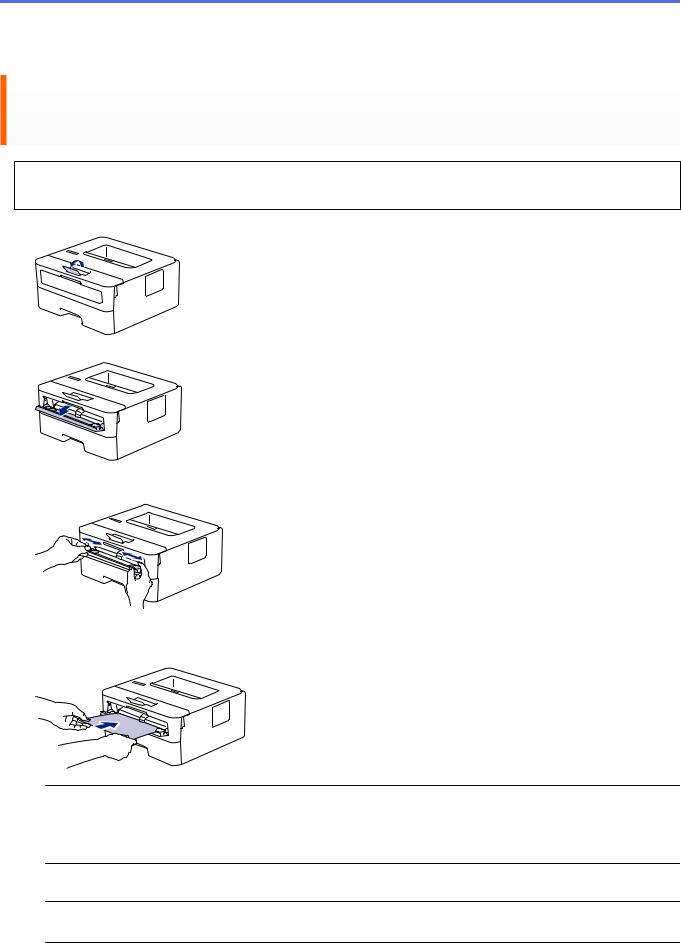
 Accueil > Alimentation du papier > Charger du papier > Charger et imprimer du papier à partir de la fente d’alimentation manuelle > Charger et imprimer du papier ordinaire, du papier épais, du papier recyclé et du papier de qualité supérieure à partir de la fente d’alimentation manuelle
Accueil > Alimentation du papier > Charger du papier > Charger et imprimer du papier à partir de la fente d’alimentation manuelle > Charger et imprimer du papier ordinaire, du papier épais, du papier recyclé et du papier de qualité supérieure à partir de la fente d’alimentation manuelle
Charger et imprimer du papier ordinaire, du papier épais, du papier recyclé et du papier de qualité supérieure à partir de la fente d’alimentation manuelle
Lorsque vous chargez du papier de format différent dans le bac, vous devez modifier le réglage du format de papier en même temps sur l’appareil ou sur l’ordinateur.
1.Relevez le volet du support pour empêcher le papier de glisser hors du bac de sortie face imprimée dessous.
2.Ouvrez le capot de la fente d’alimentation manuelle.
3.Avec vos deux mains, faites glisser les guide-papier de la fente d’alimentation manuelle pour les ajuster à la largeur du papier que vous utilisez.
4.À l’aide des deux mains, introduisez une feuille de papier dans la fente d’alimentation manuelle jusqu’à ce que le bord du papier touche le rouleau d’alimentation du papier. Dès que vous sentez l’emprise de l’appareil, relâchez la feuille.
 • Chargez du papier dans la fente d’alimentation manuelle, face imprimée vers le haut.
• Chargez du papier dans la fente d’alimentation manuelle, face imprimée vers le haut.
•Assurez-vous que le papier est bien à plat et correctement positionné dans la fente d’alimentation manuelle. Si tel n’est pas le cas, le papier ne sera pas correctement chargé ce qui entraînera un bourrage papier ou une impression en oblique.
5.Envoyez votre travail d’impression à l’appareil.
 Changez vos préférences d’impression dans l’écran d’impression avant d’envoyer le travail d’impression à partir de l’ordinateur.
Changez vos préférences d’impression dans l’écran d’impression avant d’envoyer le travail d’impression à partir de l’ordinateur.
6.Dès que l’impression sort de l’appareil, chargez une autre feuille de papier dans la fente d’alimentation manuelle. Répétez cette opération pour chaque page à imprimer.
20

Information associée
• Charger et imprimer du papier à partir de la fente d’alimentation manuelle
21
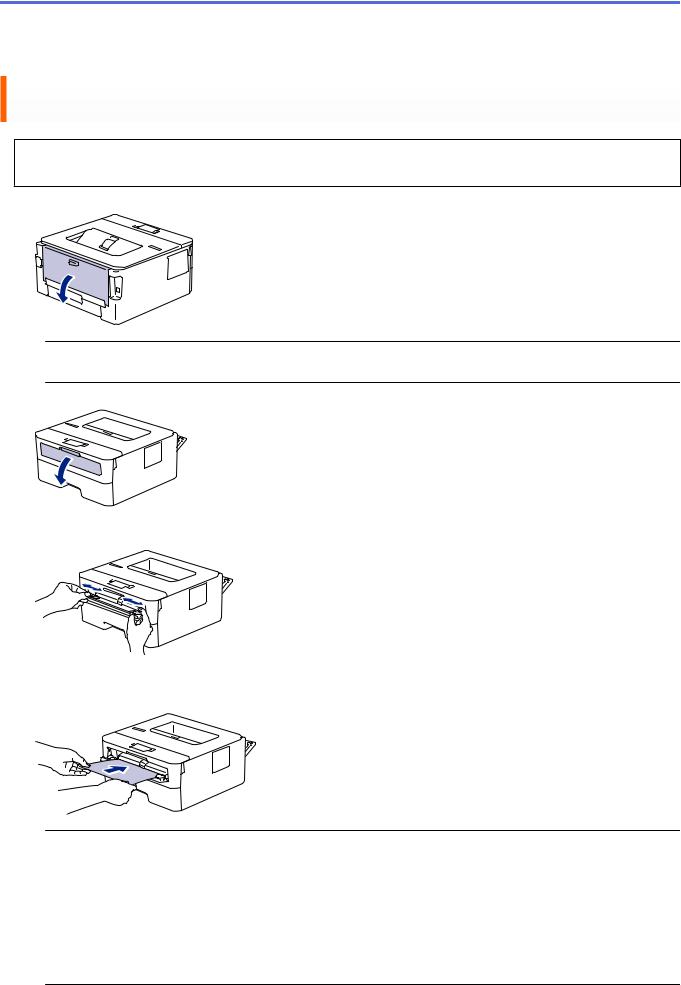
 Accueil > Alimentation du papier > Charger du papier > Charger et imprimer du papier à partir de la fente d’alimentation manuelle > Charger et imprimer du papier épais et des étiquettes à partir de la fente d’alimentation manuelle
Accueil > Alimentation du papier > Charger du papier > Charger et imprimer du papier à partir de la fente d’alimentation manuelle > Charger et imprimer du papier épais et des étiquettes à partir de la fente d’alimentation manuelle
Charger et imprimer du papier épais et des étiquettes à partir de la fente d’alimentation manuelle
Lorsque vous chargez du papier de format différent dans le bac, vous devez modifier le réglage du format de papier en même temps sur l’appareil ou sur l’ordinateur.
1. Ouvrez le capot arrière de l’appareil (bac de sortie face imprimée dessus).
 L’appareil active automatiquement le mode d’alimentation manuelle lorsque vous chargez du papier dans la fente d’alimentation manuelle.
L’appareil active automatiquement le mode d’alimentation manuelle lorsque vous chargez du papier dans la fente d’alimentation manuelle.
2.Sur l’avant de l’appareil, ouvrez le capot de la fente d’alimentation manuelle.
3.Avec vos deux mains, faites glisser les guide-papier de la fente d’alimentation manuelle pour les ajuster à la largeur du papier que vous utilisez.
4.À l’aide des deux mains, introduisez une feuille de papier dans la fente d’alimentation manuelle jusqu’à ce que le bord du papier touche le rouleau d’alimentation du papier. Dès que vous sentez l’emprise de l’appareil, relâchez la feuille.
 • Chargez du papier dans la fente d’alimentation manuelle, face imprimée vers le haut.
• Chargez du papier dans la fente d’alimentation manuelle, face imprimée vers le haut.
•Retirez complètement la feuille de papier si vous devez charger à nouveau du papier dans la fente d’alimentation manuelle.
•N’introduisez pas plus d’une feuille de papier à la fois dans la fente d’alimentation manuelle sous peine de provoquer un bourrage.
•Assurez-vous que le papier est bien à plat et correctement positionné dans la fente d’alimentation manuelle. Si tel n’est pas le cas, le papier ne sera pas correctement chargé ce qui entraînera un bourrage papier ou une impression en oblique.
5.Envoyez votre travail d’impression à l’appareil.
22
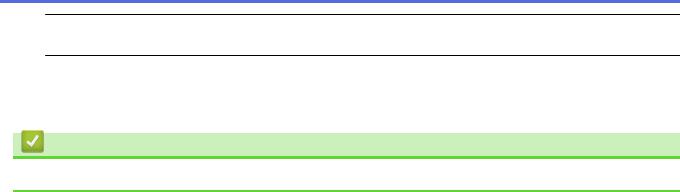
 Changez vos préférences d’impression dans l’écran d’impression avant d’envoyer le travail d’impression à partir de l’ordinateur.
Changez vos préférences d’impression dans l’écran d’impression avant d’envoyer le travail d’impression à partir de l’ordinateur.
6.Dès que l’impression sort à l’arrière de l’appareil, chargez une autre feuille de papier dans la fente d’alimentation manuelle. Répétez cette opération pour chaque page à imprimer.
7.Fermez le capot arrière (bac de sortie face imprimée dessus) jusqu’à ce qu’il soit bloqué en position fermée.
Information associée
• Charger et imprimer du papier à partir de la fente d’alimentation manuelle
23
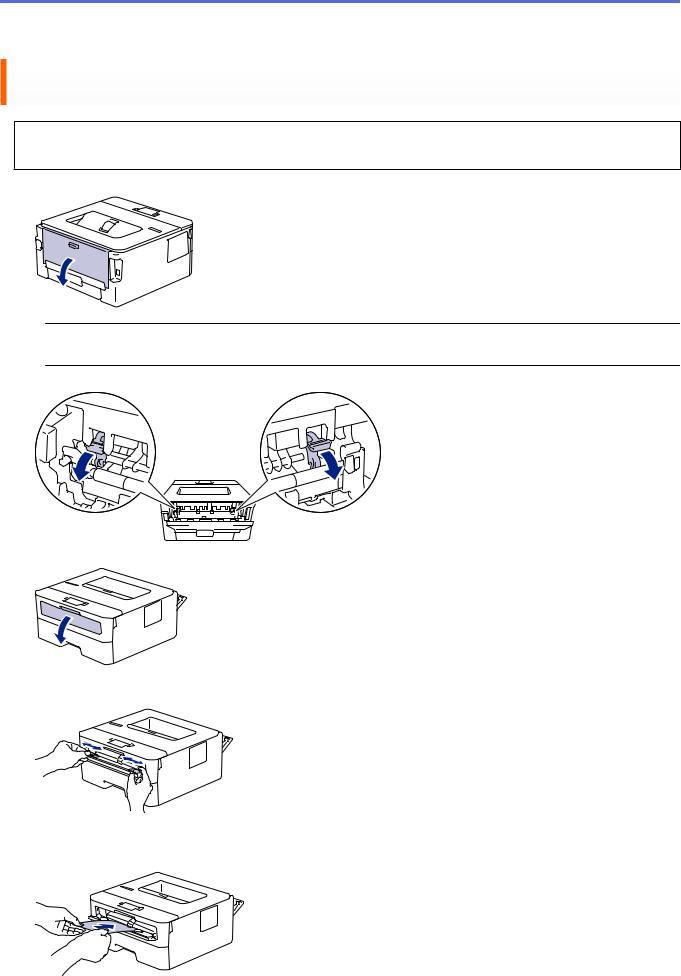
 Accueil > Alimentation du papier > Charger du papier > Charger et imprimer du papier à partir de la fente d’alimentation manuelle > Charger des enveloppes et imprimer à partir de la fente d’alimentation manuelle
Accueil > Alimentation du papier > Charger du papier > Charger et imprimer du papier à partir de la fente d’alimentation manuelle > Charger des enveloppes et imprimer à partir de la fente d’alimentation manuelle
Charger des enveloppes et imprimer à partir de la fente d’alimentation manuelle
Lorsque vous chargez du papier de format différent dans le bac, vous devez modifier le réglage du format de papier en même temps sur l’appareil ou sur l’ordinateur.
1. Ouvrez le capot arrière de l’appareil (bac de sortie face imprimée dessus).
 L’appareil active automatiquement le mode d’alimentation manuelle lorsque vous chargez du papier dans la fente d’alimentation manuelle.
L’appareil active automatiquement le mode d’alimentation manuelle lorsque vous chargez du papier dans la fente d’alimentation manuelle.
2. Abaissez les deux leviers verts, situés à gauche et à droite, comme indiqué dans l’illustration.
3.Sur l’avant de l’appareil, ouvrez le capot de la fente d’alimentation manuelle.
4.Avec vos deux mains, faites glisser les guide-papier de la fente d’alimentation manuelle pour les ajuster à la largeur du papier que vous utilisez.
5.À l’aide des deux mains, introduisez une enveloppe dans la fente d’alimentation manuelle jusqu’à ce que le bord touche le rouleau d’alimentation du papier. Dès que vous sentez l’emprise de l’appareil, relâchez la feuille.
24
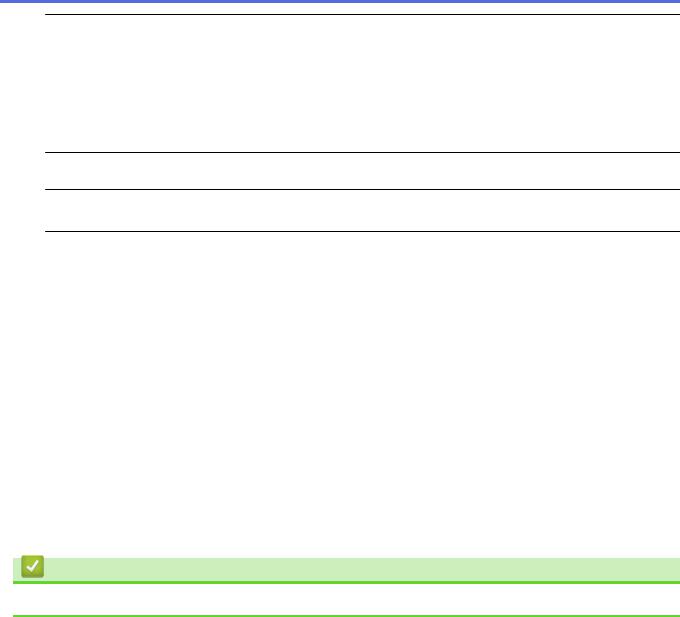
 • Chargez l’enveloppe dans la fente d’alimentation manuelle, face imprimée vers le haut.
• Chargez l’enveloppe dans la fente d’alimentation manuelle, face imprimée vers le haut.
•Retirez complètement l’enveloppe pour l’introduire à nouveau dans la fente d’alimentation manuelle.
•N’insérez pas plus d’une enveloppe à la fois dans la fente d’alimentation manuelle sous peine de provoquer un bourrage.
•Assurez-vous que l’enveloppe est bien plat et correctement positionnée dans la fente d’alimentation manuelle. Si tel n’est pas le cas, l’enveloppe ne sera pas correctement chargée, ce qui entraînera un bourrage papier ou une impression en oblique.
6.Envoyez votre travail d’impression à l’appareil.
 Modifiez vos préférences d’impression dans la boîte de dialogue d’impression avant d’envoyer le travail d’impression depuis l’ordinateur.
Modifiez vos préférences d’impression dans la boîte de dialogue d’impression avant d’envoyer le travail d’impression depuis l’ordinateur.
Réglages |
|
Options pour les enveloppes |
Format papier |
|
Com-10 |
|
|
DL |
|
|
C5 |
|
|
Monarch |
|
|
|
Type de support |
|
Enveloppes |
|
|
Env. épaisses |
|
|
Env. fines |
|
|
|
7.Lorsque l’enveloppe imprimée sort de l’appareil, insérez une nouvelle enveloppe. Répétez cette opération pour chaque enveloppe à imprimer.
8.Lorsque vous avez fini d’imprimer, remettez les deux leviers verts que vous avez actionnés à l’étape précédente dans leur position initiale.
9.Fermez le capot arrière (bac de sortie face imprimée dessus) jusqu’à ce qu’il soit bloqué en position fermée.
Information associée
• Charger et imprimer du papier à partir de la fente d’alimentation manuelle
25

 Accueil > Alimentation du papier > Paramètres de papier
Accueil > Alimentation du papier > Paramètres de papier
Paramètres de papier
•Modification du format et du type de papier
•Modification du réglage de contrôle du format de papier
26
